Etter å ha sett økningen i oppsett hjemmefra og videokonferanser, bestemte Google seg for å introdusere en Meet-fane i sin e-postklient, Gmail. Den nye appdesignen gjør det enklere for deg å starte eller bli med på et Google Meet-arrangement via Gmail-appen.
Hvis du bruker Gmail-appen på iOS eller Android og noen sender deg en Google Meet-arrangementinvitasjon, kan du bli med på møtet rett fra e-postinnboksen. Slik kan du starte eller bli med i en Google Meet-samtale direkte fra Gmail-appen.
Hvordan starte eller bli med i en Google Meet-samtale direkte fra Gmail-appen
Google har slått sammen Meet-appen sin med en fane i Gmail-appen. Du trenger ikke installere den dedikerte Meet-appen for å bli med i en samtale. Hvis noen sender deg en Meet-invitasjon, kan du bli med i samtalen direkte fra Googles e-postklient. Slik gjør du det.
Bli med i en Google Meet-samtale via invitasjon på Gmail
Du kan bli med i en Google Meet-samtale i Gmail hvis noen har invitert deg til en samtale. Invitasjonslenken venter på deg i Meet-fanen. For å hoppe inn på møtet:
- Åpne Gmail-appen på smarttelefonen din.
- Det er to faner nederst i appen: Mail og Meet. Trykk på Møte.
-
Hvis det er en Meet-arrangementinvitasjon som venter på deg, vil den vises i denne menyen. Ganske enkelt trykk på invitasjonen for å bli med i samtalen.


 Kilde: Prakhar Khanna/Android Central
Kilde: Prakhar Khanna/Android Central
Bli med i en Google Meet-samtale med en kode i Gmail
Hvis du ikke har en invitasjon til et møte, men kjenner møtekoden, kan du fortsatt bli med i samtalen via Google Meet i selve Gmail-appen. Dette er hvordan:
- Hvis du har en møtekode, trykk på Bli med med en kode alternativet øverst i Meet-menyen.
- Tast inn koden.
-
Trykk på Bli med øverst til høyre, så kan du bli med på møtet.


 Kilde: Prakhar Khanna/Android Central
Kilde: Prakhar Khanna/Android Central
Start en ny Google Meet-samtale via Gmail-appen
Dessverre har du ikke alltid en invitasjon eller en Meet-kode. Ikke bekymre deg; du kan også opprette en ny Google Meet-samtale i Gmail-appen.
- For å starte et nytt møte, trykk på Nytt møte alternativet øverst.
- En meny vil dukke opp nederst på siden.
- Du vil få fire alternativer. Du kan nå angi en møtekobling for å dele, starte et øyeblikkelig møte eller planlegge et i Google Kalender.
-
Velg deretter, og den tar deg til møtesiden.
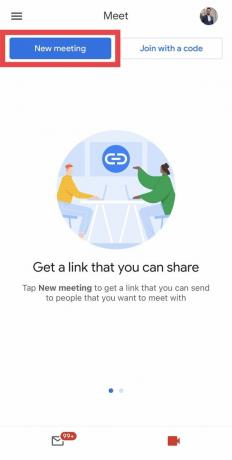
 Kilde: Prakhar Khanna/Android Central
Kilde: Prakhar Khanna/Android Central
Det er alt som skal til. Du kan nå bruke Gmail-appen for å få tilgang til Google Meet når du trenger det. I tillegg kan du holde styr på alle møtene dine i Gmail-appen som en bonus.
Det er alt!
Den nye Google Meet-integrasjonen i Gmail-appen har gjort det enklere for meg å delta på jobbsamtaler fra hvilken som helst smarttelefon jeg bruker. Enten det er en iPhone 13, a Google Pixel 6 Pro, eller noe annet Android-smarttelefon, kan du følge de samme trinnene for å starte eller bli med i en Google Meet-samtale direkte fra Gmail-appen til det respektive operativsystemet.
Nå som du har lært hvordan du starter en Meet-hendelse fra Gmail-appen, kan det være lurt å sjekke ut beste Google Meet-tips og triks for å få mest mulig ut av møtene dine.

Det er fornuftig at spill kopierer Fortnite-modellen for gratis-å-spille progresjon og crossover-hendelser, men det får mange imponerende spill til å se foreldede ut.

Activision Blizzard-spill vil hjelpe Microsoft med å selge flere konsoller, men selskapet har allerede rettet blikket mot sin neste store teknologikonfrontasjon mot VR/AR-selskaper. Og det er ingen garanti for at Activision-avtalen vil hjelpe dem å vinne.

Rainbow Six Extraction lanseres på Stadia med hjertepumpende handling som støtter opptil tre spillere i samarbeid på tvers av andre versjoner på PC og konsoller. Det har imidlertid ikke nok til å opprettholde gjenspillbarhet.

Klar til å begynne å betale for kaffen med bare smartklokken din? Her er alle Wear OS-klokkene som støtter Google Pay.
